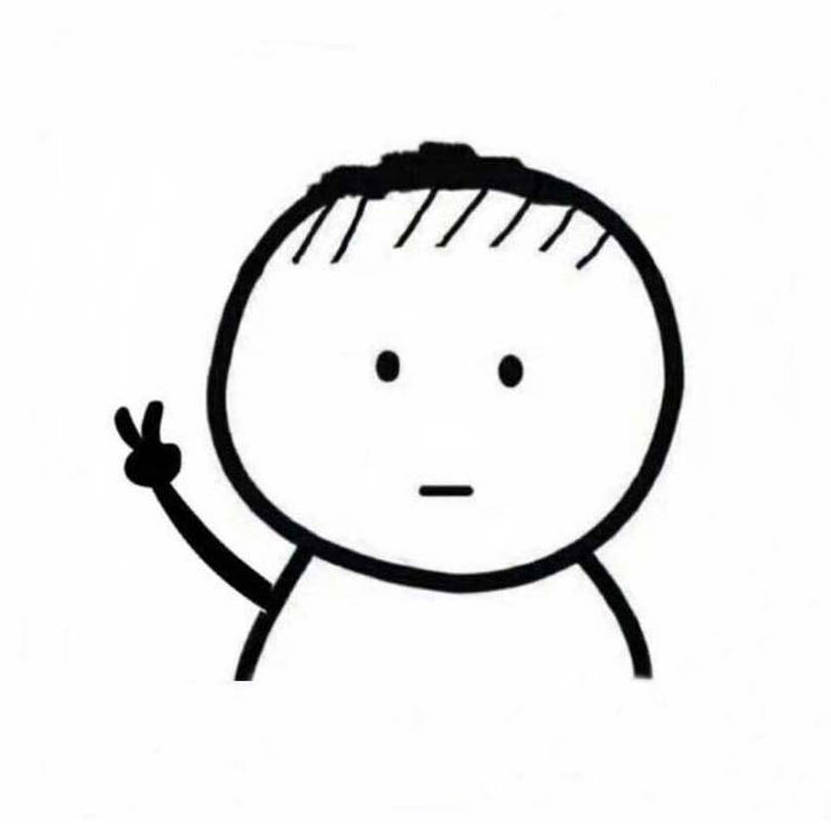重装系统教程
1.为什么要重装系统
诚然重启解决90%的问题,重装解决99%的问题,重买解决100%的问题。但是对于微软的windows来说,重装系统代表一系列的软件需要重新安装,这对于一些人来说无疑是很麻烦的事情。所以重装系统一般是没得选的时候进行的。
2.什么是PE
官方的定义是:Windows PE (WinPE) 是一个小型操作系统,用于安装、部署和修复 Windows 10 桌面版(家庭版、专业版、企业版和教育版)、Windows Server 和其他 Windows 操作系统。 通过 Windows PE,你可以:
1.在安装 Windows 之前设置硬盘。
2.使用来自网络或本地驱动器的应用或脚本安装 Windows。
3.捕获和应用 Windows 映像。
4.在 Windows 操作系统未运行时,对其进行修改。
5.设置自动恢复工具。
6.从无法启动的设备中恢复数据。
7.添加自己的自定义 shell 或 GUI 来使此类任务自动化。
其实就是一个操作系统,里面可以对win家族的系统随心所欲的进行操作,本来我以为对linux也是这样的,直到一天我的移动硬盘出现了.trash-1000(Linux下用户回收站文件),pe下删不掉,所以pe可能也不是万能的。推荐的PE如下
微PE,其开始的理念就是简洁,没有那么多花俏的功能如联网等。下载链接:微PE下载链接。
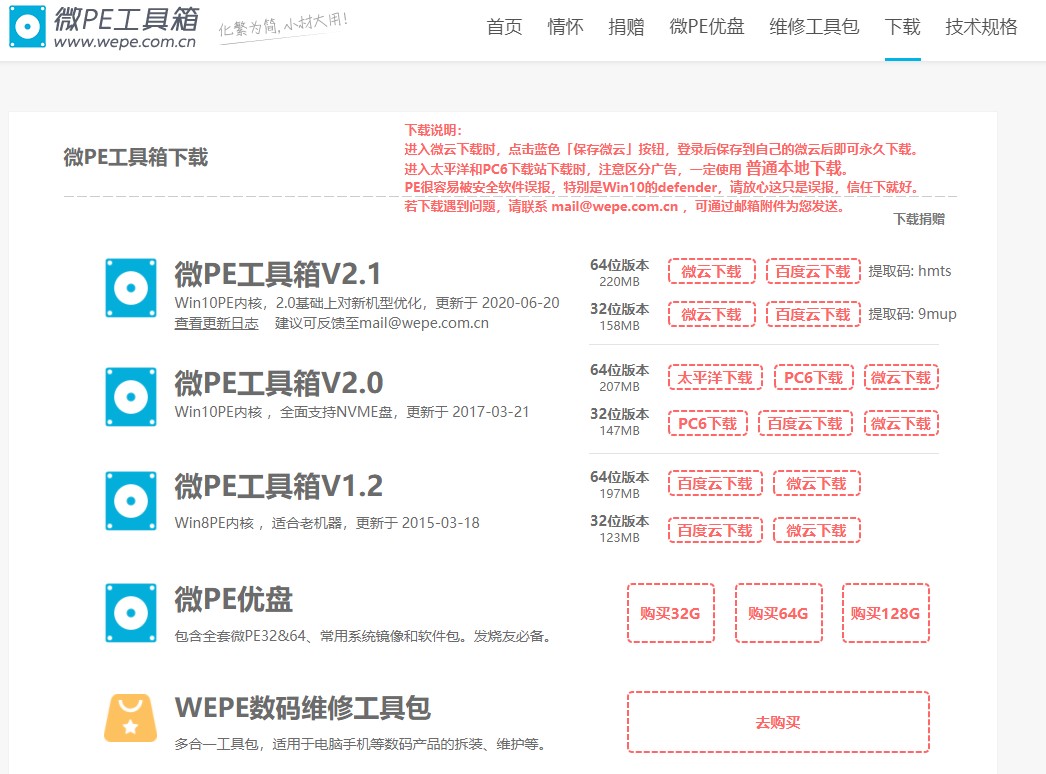
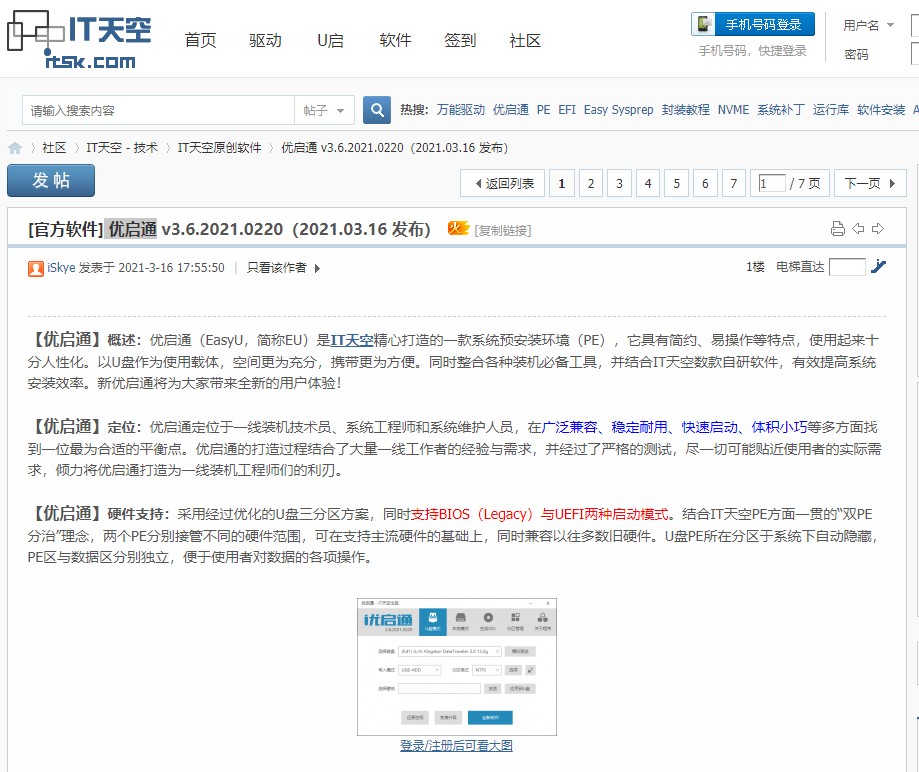
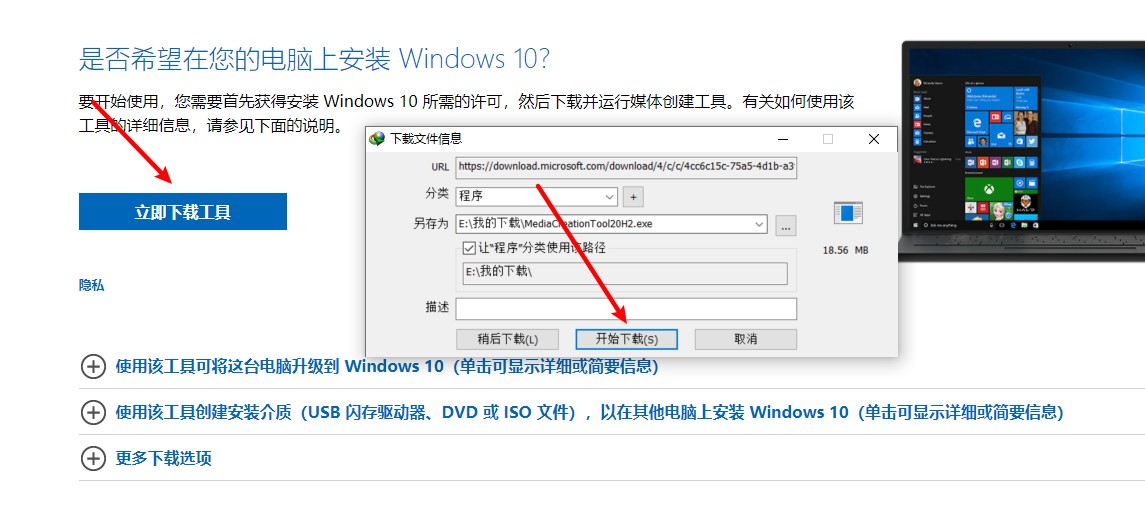
所以个人最推荐的是ventoy,一个引导的工具,如果PE允许制作成ISO镜像文件那么可以多合一,不止局限于Win,还有Linux,Unix等,其次还有另外一种选择那就是使用别人制作的多合一PE,最后还可以使用有很高可玩性的PE,如EdgelessPE就提供了很高的可玩性,不过好像不可以使用ISO,只能安装到U盘或者本地。
3.驱动安装
对于笔记本首选的肯定是专有驱动(Dell,Lenovo有专门的软件,一键下载节约时间),其次如果没有再去其官网(Nvida等),最次的选择是驱动人生,驱动精灵之类的。
4.教程推荐
B站上其实有很多的教程直接搜操作系统就可
5.注意事项
自己多试试,注意分区和引导扇区及类型,重装系统还说比较简单的,只是一些细节需要注意。
1.用户名最好是英文,没事可以启用超级管理员administrator,需要先创建一个账户进系统改或者使用一些特殊的装机工具,或者使用ghost镜像
2.安装软件放在C盘之外,纯英文文件夹
3.合理整理自己的电脑文件夹
4.关闭杀毒软件(我裸奔,其他看个人需求)
5.装上微软运行时,推荐使用DirectX_Repair(Enhanced_Edition)
6.激活,安装office
7.装上Google Chrome或者Edge浏览器
8.合理设置自启动
9.关闭自动更新
10.使用Dism++对自己的系统进行简单的调整
11.去掉资源管理器一些软件图标,如百度网盘(看个人习惯)
12.将腾讯系的聊天软件如,QQ的接受文件文件夹自己设置到C盘之外,还有缓存的文件夹,对其进行定时的清理,长时间不清理会很大10-20G左右
13.可以给家里电脑本地写如一个PE,最好是可以联网的,然后输入win+r输入msconfig在引导中可以设置一下时间,可以稍微短一点(不设置默认5s),如果原系统出现系统会自动引导到第二个,便于下次出问题可以通过远程进行重装系统(建议有线连接,无线需要无线网卡的相关驱动,如果网卡太偏需要自己下载并且设置驱动稍显麻烦)。
- 本文作者: windfill
- 本文链接: https://windfill.github.io/article/2a499669.html
- 版权声明: 本作品采用 CC BY-NC-SA 4.0 许可协议进行许可,转载请注明出处!